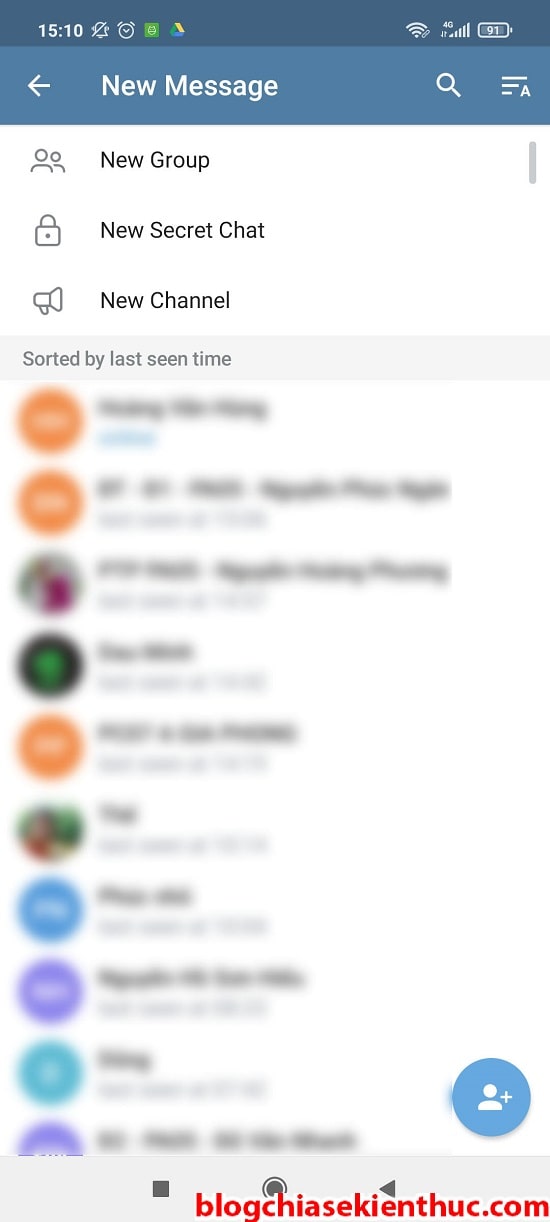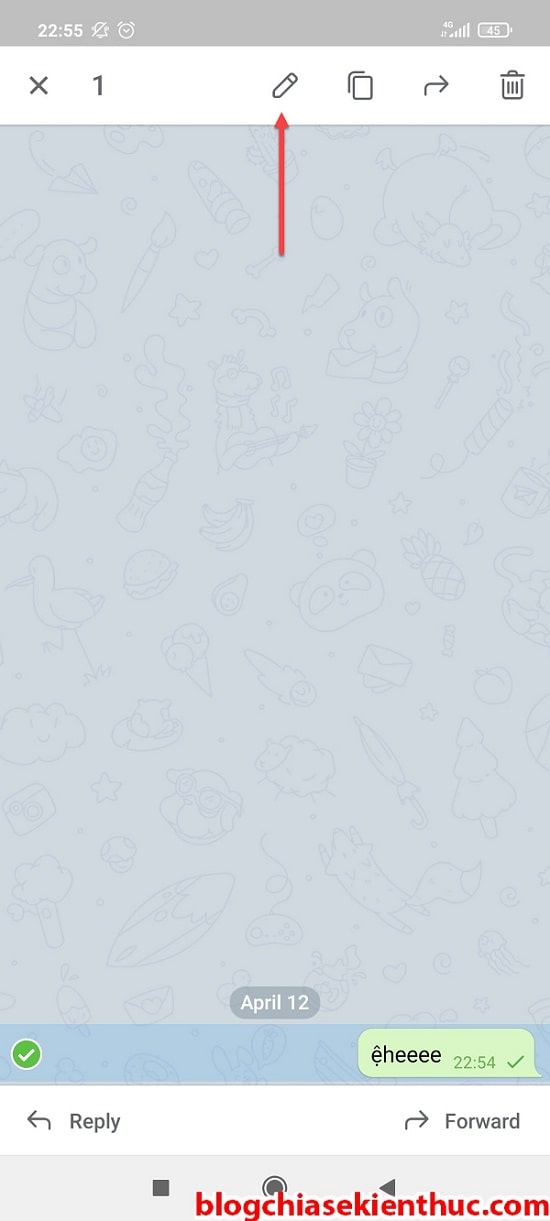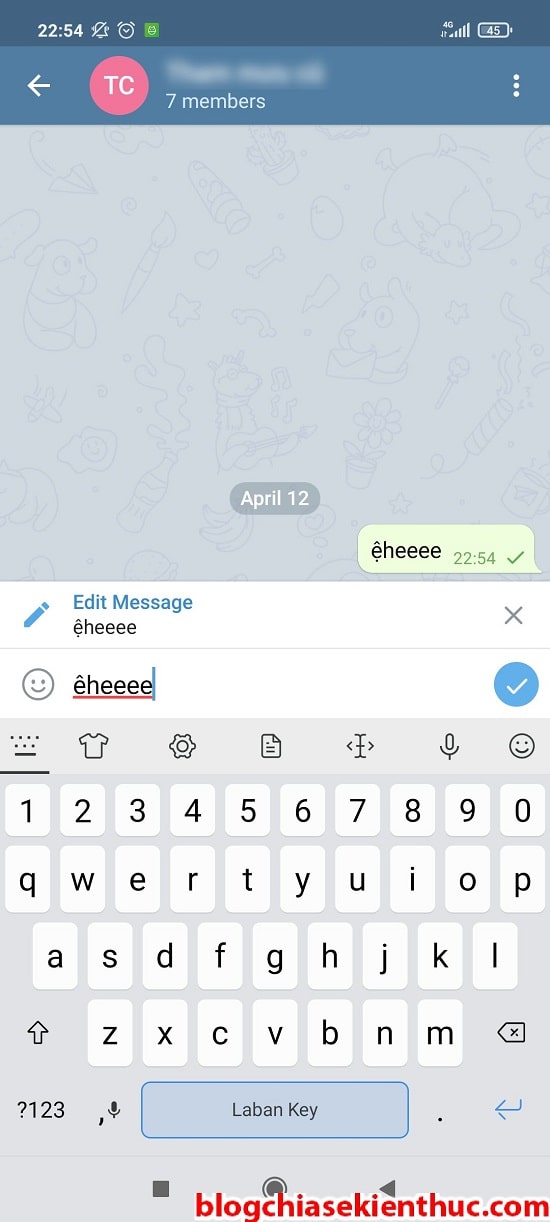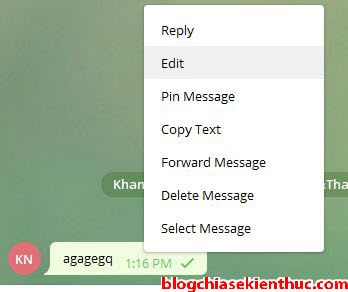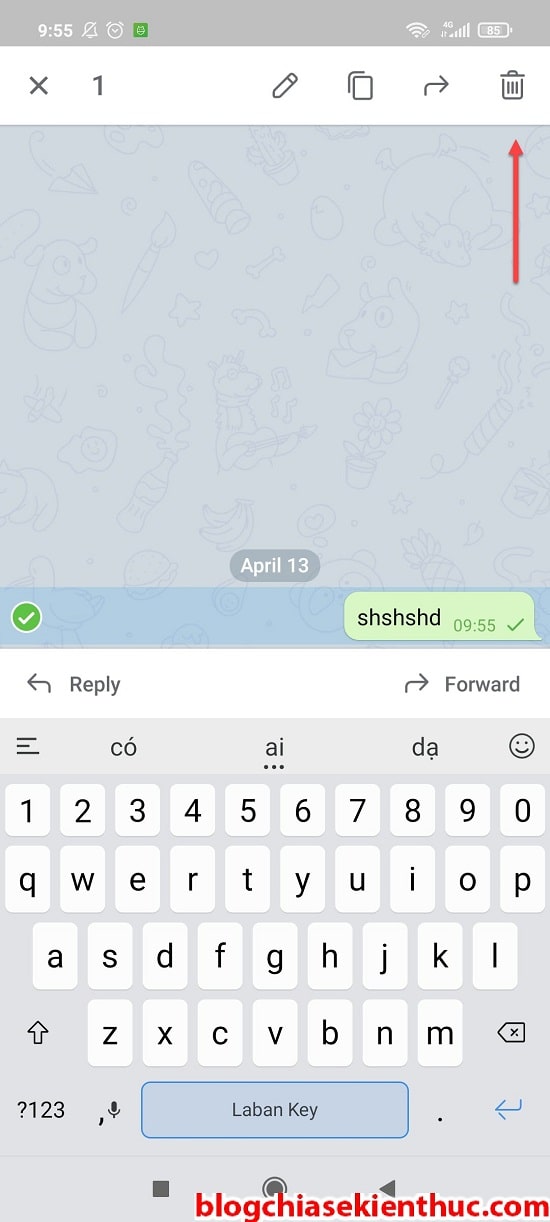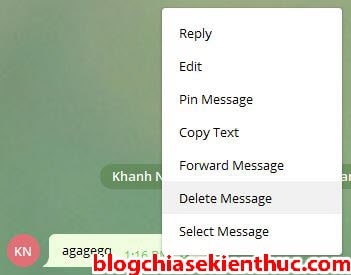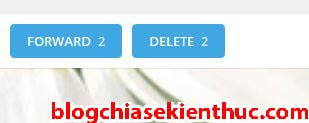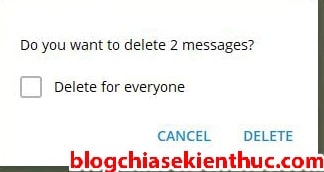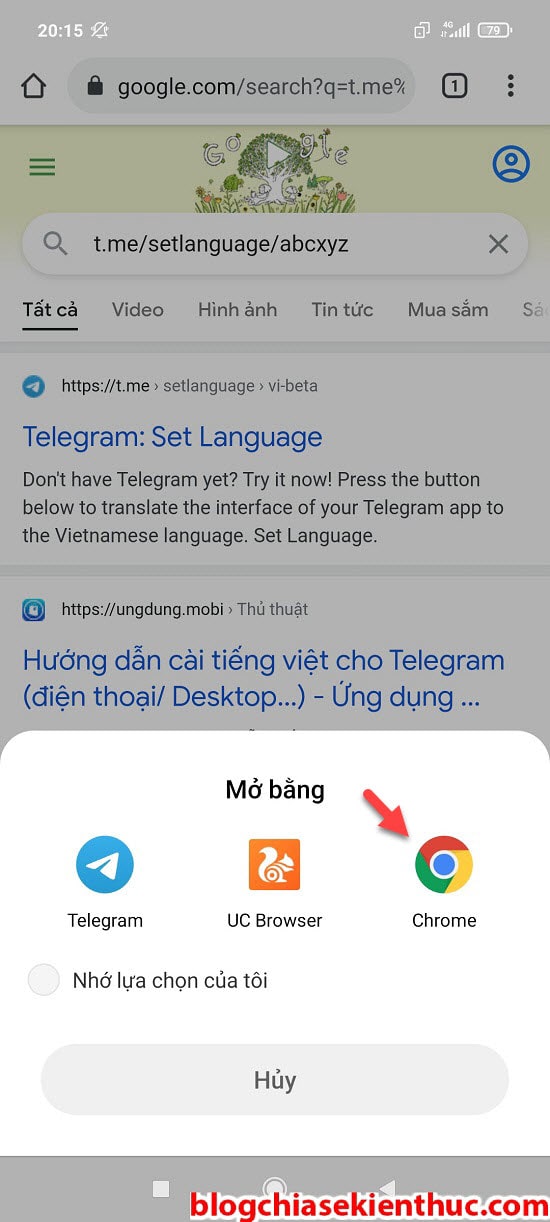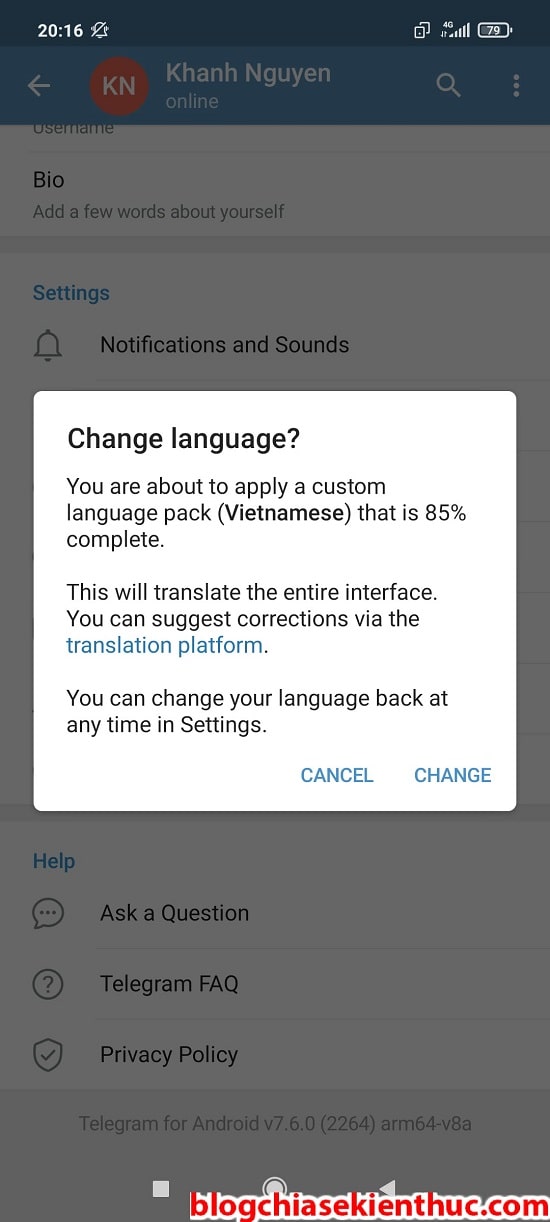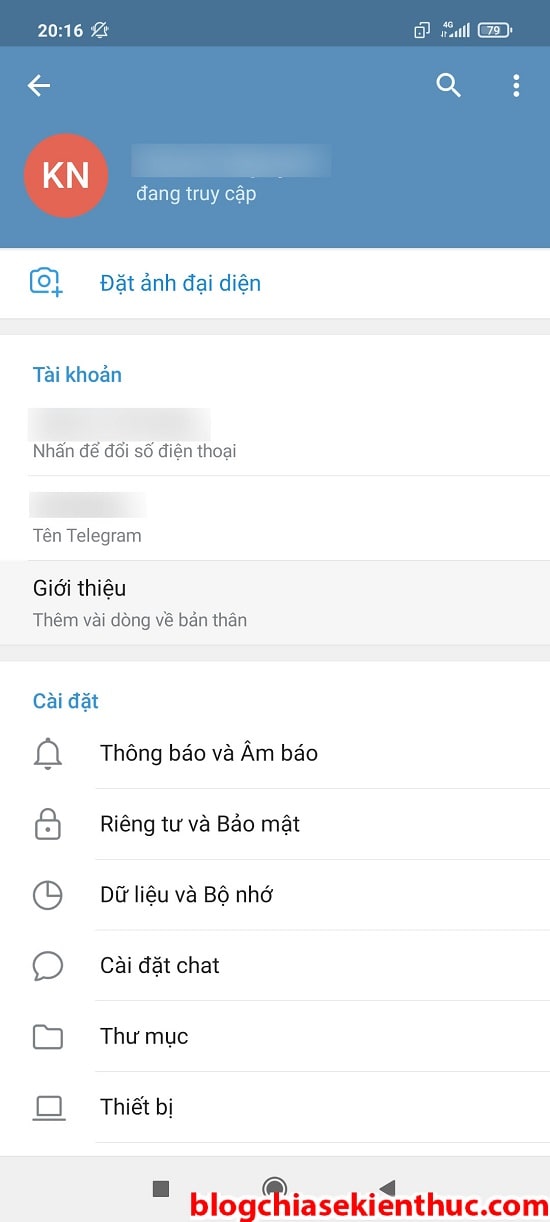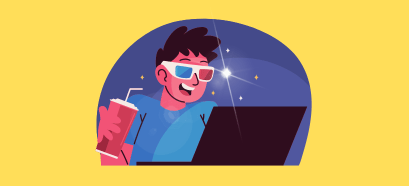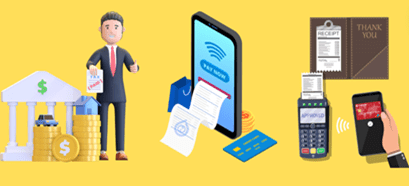Ngày nay, việc trao đổi thông tin qua mạng Internet đã trở thành một nhu cầu thiết yếu của mọi người trên toàn cầu, và có thể nói nó đã một là thói quen của đa số người dùng Internet.
Đã qua rồi cái thời phải mất rất nhiều tiền cho việc nhắn tin SMS truyền thống. Chỉ 3, 4 trăm đồng một tin nhắn thôi, ấy thế mà có ngày mất cả vài chục ngàn 😀 mà 10 ngàn thời đó là được bát phở ngon rồi đấy 😀
Ở thời điểm hiện tại, có rất nhiều ứng dụng hỗ trợ cho việc nhắn tin trực tuyến (chat), ví dụ như là Messenger của Facebook, WhatsApp, Line, Viber, Zalo, Skype… đây là những ứng dụng đang được rất nhiều người sử dụng, đặc biệt là ở Việt Nam chúng ta.
Tuy nhiên, các nhà phát triển ứng dụng và hacker vẫn có thể đọc được nội dung tin nhắn chát của người dùng, đơn giản là vì nội dung tin nhắn không được mã hóa.
Điều này dẫn đến nguy cơ bị lọt nội dung riêng tư của bạn ra bên ngoài (nếu chẳng may hacker có tấn công vào thiết bị của bạn), và đương nhiên là họ sẽ dễ dàng đọc được các thông tin như tên tài khoản, mật khẩu ngân hàng… mà bạn đã trao đổi qua tin nhắn ứng dụng.
Vậy nên, nhu cầu cần có một ứng dụng chat có độ bảo mật cao đang được rất nhiều người quan tâm, một ứng dụng mà không ai có thể đọc trộm được tin nhắn, kể cả là nhà phát triển. Có nghĩa là chỉ có người gửi và người nhận mới thấy được nội dung của 2 bên đã trao đổi mà thôi !
Vâng, chính vì lẽ đó mà nhiều ứng dụng, phần mềm chat được giới thiệu là có tính năng bảo mật và mã hóa tin nhắn đầu/ cuối được ra đời, như:
Wickr (iOS, Android), Telegram (iOS, Android), Text Secure (Android), Cyber Dust (iOS, Android), Bleep (Android), Gliph (iOS, Android), Sicher (iOS, Android, Windows Phone), Redact (iOS, Android)…
Trong số đó thì có 2 phần mềm nổi bật nhất và đang được nhiều người sử dụng nhất đó là Telegram và Signal.
Và ở trong khuôn khổ của bài viết này, mình sẽ giới thiệu với các bạn một số tính năng cơ bản của phần mềm/ ứng dụng chat Telegram nhé. Nào, bắt đầu thôi !
Mục Lục Nội Dung
- #1. Vậy, Telegram là gì?
- #2. Telegram có gì nổi bật vậy?
- #3. Cách tải và cài đặt Telagram
- #4. Tổng quan về giao diện của ứng dụng Telegram
- #5. Tạo tin chat, chat bí mật, kênh, nhóm mới trên Telegram
- #6. Cách sửa tin nhắn đã gửi
- #7. Cách xóa một hoặc nhiều tin nhắn trên Telegram
- #8. Cách sử dụng Telegram với ngôn ngữ Tiếng Việt
- #9. Kết luận
#1. Vậy, Telegram là gì?
Telegram là một ứng dụng được phát triển với mục đích cơ bản là giúp người dùng có thể nhắn tin, gọi điện thoại, video call,… miễn phí.
Trung tâm dữ liệu của ứng dụng này được đặt tại Dubai và nhiều máy chủ con khác trên được đặt ở khắp nơi trên thế giới nên độ ổn định của nó là rất tốt.
Các cuộc gọi, tin nhắn, hình ảnh, tập tin,… đều được mã hóa đầu – cuối trên thiết bị của người dùng bằng những thuật toán phức tạp.
Điều này có nghĩa là, khi tin nhắn được truyền đi, nó sẽ được mã hóa từ thiết bị của người gửi và chỉ được giải mã khi đến thiết bị của người nhận, kể cả nhà phát triển ứng dụng cũng không thể đọc được nội dung của nó.
#2. Telegram có gì nổi bật vậy?
Tất nhiên là phải có thì mình mới viết bài này nè 😁. Như đã nói ở trên, đây là một trong những ứng dụng hỗ trợ người dùng gửi tin nhắn, gọi video, gửi tập tin,… miễn phí 100%.
Tuy nhiên, ưu điểm nổi bật nhất của nó là tính bảo mật cao, hỗ trợ mã hóa nội dung đi và đến. Ứng dụng này không lưu bất cứ thứ gì trên máy chủ của hộ, nội dung tin nhắn sẽ được xóa sau một khoảng thời gian nhất định.
Telegram cũng cung cấp cho người dùng một số tính năng rất hữu ích, ví dụ như chỉnh sửa tin nhắn, xóa tin nhắn, gửi file dung lượng lớn (tận 2GB), xem Youtube, hay tạo nhóm chat với 200.000 thành viên…
#3. Cách tải và cài đặt Telagram
Để có thể tải được phần mềm tuyệt vời này thì rất đơn giản thôi, cũng như bao ứng dụng khác, bạn có thể tìm kiếm thông qua các kho ứng dụng Google Play hoặc AppStore. Hoặc truy cập nhanh thông qua liên kết bên dưới:
- Với hệ điều hành Android, tải về tại đây !
- Với hệ điều hành iOS: tải về tại đây !
- Với hệ điều hành Windows, MacOs – https://desktop.telegram.org/
Ngoài phiên bản trả phí ra thì Telegram còn phiên bản Premium với rất nhiều tính năng độc quyền khác nữa, bạn có thể tham khảo các tính năng của Telegram Premium tại đây ha.
=> Khi cài đặt xong, bạn chỉ cần mở ứng dụng ra => sau đó nhập số điện thoại mà bạn đang sử dụng vào => lúc này Telegram sẽ gửi cho bạn một mã OTP vào SĐT đó => bạn nhập vào là xong thôi 🙂
#4. Tổng quan về giao diện của ứng dụng Telegram
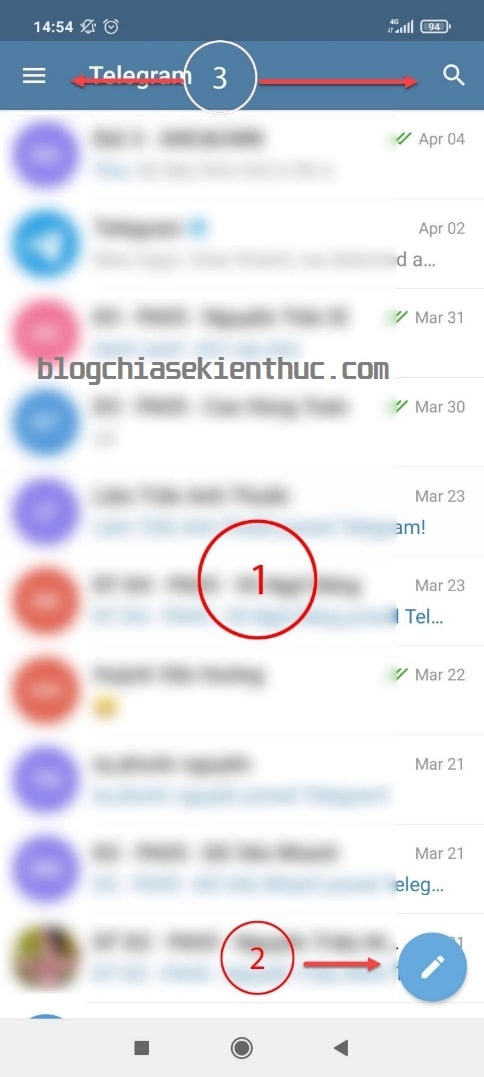
Giao diện sau khi khởi động của Telegram khá là đơn giản, không cầu kỳ. Cũng giống như đa số các phần mềm chat khác, nó được chia thành 3 khu vực:
- Khu vực 1: Hiển thị danh sách những người mà bạn đã chat, hoặc hiển thị ai đó vừa tham gia vào Telegram.
- Khu vực 2: Nút tạo kênh chat, chat bí mật, tạo nhóm hoặc chọn chat với một người cụ thể.
- Khu vực 3: Chứa các công cụ như: Tìm kiếm, Tạo nhóm, danh bạ, cài đặt,…
#5. Tạo tin chat, chat bí mật, kênh, nhóm mới trên Telegram
Telegram cung cấp cho người dùng các chức năng để tạo tin chat, tin chat bí mật, tạo nhóm chát, hoặc kênh chat. Cụ thể hơn là:
- New Group: Tạo nhóm mới.
- New Secret Chat: Tạo tin chat bí mật, chỉ dùng cho việc chat đơn.
- New Channel: Tạo kênh chat.
Ngoài ra, bạn cũng có thể chọn nhanh người cần chat ở mục Sorted by last seen time bên dưới !
#6. Cách sửa tin nhắn đã gửi
Trong quá trình gửi tin, đôi lúc nội dung sẽ bị sai hoặc chưa đúng ý nhưng bạn đã lỡ nhấn nút Gửi đi rồi, thật may là trong Telegram có tính năng sửa tin nhắn được gửi đi.
Lưu ý, cách này chỉ áp dụng đối với những tin nhắn mới được gửi, còn các tin khác lâu quá rồi thì không được đâu nha.
Thực hiện: Nhấn giữ nội dung tin nhắn => và chọn biểu tượng hình bút chì để bắt đầu chỉnh sửa.
Ứng dụng sẽ hiển thị 2 dòng, dòng trên là nội dung tin nhắn cũ, dòng dưới là nội dung tin nhắn mới.
Sau khi sử xong thì bạn nhấn Enter để kết thúc việc chỉnh sửa.
__________________
Còn đối với tin nhắn chát Teregram trên máy tính thì bạn nhấn chuột phải vào tin nhắn cần chỉnh sửa và chọn Edit rồi chỉnh sửa thôi 😀
#7. Cách xóa một hoặc nhiều tin nhắn trên Telegram
Tính năng này cũng giống như Thu hồi tin nhắn trên Zalo vậy. Để xóa một tin nhắn, thì bạn cũng nhấn giữ tin nhắn cần xóa => và chọn vào icon Thùng rác là xong.
Telegram sẽ hỏi bạn có muốn xóa tin nhắn ở phía người nhận hay không? Nếu có, bạn hãy tick chọn Delete for all member đối với nhóm, hoặc Also delete for <tên người dùng>, rồi nhấn Delete nhé.
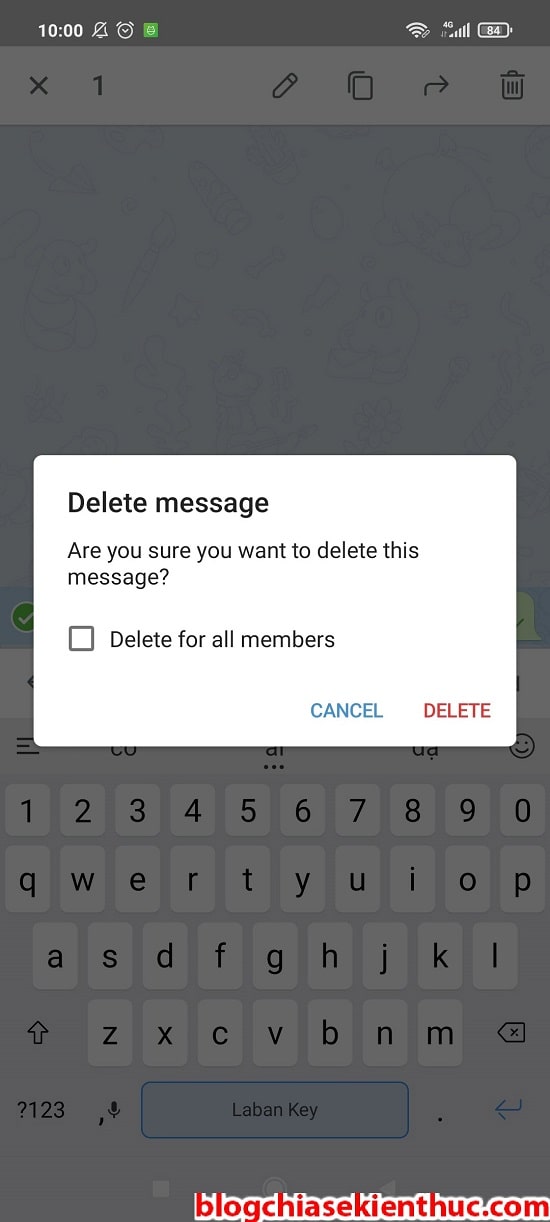
Còn với Teregram trên máy tính, bạn cũng click chuột phải vào tin nhắn muốn xóa => và chọn Delete Message.
Nếu muốn xóa nhiều tin hơn, bạn chọn Select Message => click chọn các tin nhắn và nhấn nút Delete
Telegram sẽ hỏi bạn có muốn xóa ở phía người nhận hay không? Nếu có, hãy tick chọn Delete for everyone, không thì cứ nhấn Delete nhé.
Ngoài ra, với menu ngữ cảnh này, bạn cũng có thể chọn Reply (phản hồi nội dung chat của người khác), Pin Message (ghim nội dung), Copy Text (sao chép nội dung) hoặc Forward Message (gửi nội dung cho một người hoặc nhóm khác).
Ngoài các tính năng cơ bản trên, Telegram còn hỗ trợ người dùng rất nhiều các tính năng khác như: cho phép gửi các tập tin với dung lượng lên đến 2Gb, các hình ảnh, Video call,… miễn phí. Tất nhiên mọi thứ đều rất bảo mật.
Vềcơ bản thì cách sử dụng ứng dụng Teragram không có gì khác biệt so với các ứng dụng nhắn tin khác. Vậy nên bài viết chỉ mang tính chất giới thiệu ứng dụng là chủ yếu. Chứ cách sử dụng mình nghĩ là không cần phải hướng dẫn cũng được đúng không :))
#8. Cách sử dụng Telegram với ngôn ngữ Tiếng Việt
Vâng, ở thời điểm mình viết bài này thì vẫn chưa có ngôn ngữ tiếng Việt chính thức trên ứng dụng Telegram.
Nhưng các bạn đừng lo lắng, Telegram cũng đang trong quá trình phát triển rồi, và hiện tại thì họ đã cung cấp cho người dùng bản dịch tiếng Việt (thử nghiệm).
Mặc dù mới chỉ Việt hóa được khoảng 85% thôi nhưng mình thấy đã khá là OK rồi, mình đã xem qua – phần lớn đã được dịch khá là hoàn chỉnh.
Để thực hiện chuyển Telegram sang ngôn ngữ Tiếng Việt thì bạn thực hiện như sau:
+ Bước 1: Mở trình duyệt trên điện thoại, nhập vào đường dẫn sau: https://t.me/setlanguage/abcxyz
+ Bước 2: Telegram sẽ hiển thị thông báo gói ngôn ngữ Việt Nam đang hoàn thành được 85%. Nhấn Change để thay đổi.
Và đây là kết quả mà chúng ta có 🙂
#9. Kết luận
Ok, như vậy là mình đã hướng dẫn xong cho các bạn cách sử dụng ứng dụng Teregram để nhắn tin bảo mật rồi nhé.
Mình sẽ nghiên cứu thêm và chia sẻ cho các bạn những tính năng nâng cao khác của Telegram. Trong quá trình sử dụng, nếu các bạn có những thủ thuật hay và hữu ích liên quan đến Teragram thì đừng quên chia sẻ lại cho mọi người cùng biết ở phần bình luận nhé !
Hi vọng là bài viết này sẽ hữu ích với bạn, chúc các bạn thành công !
CTV: Nguyễn Hồng Khanh – Blogchiasekienthuc.com
Edit by Kiên Nguyễn
 Blog Chia Sẻ Kiến Thức Máy tính – Công nghệ & Cuộc sống
Blog Chia Sẻ Kiến Thức Máy tính – Công nghệ & Cuộc sống